スポンサーリンク
キーエンス PLC (今回の例 KV-3000)のパソコンとの照合方法を記載します。
(KV-5000も同じです。)
○接続条件
・PLCはKV-3000を使用
・KV-STUDIO(KVスタジオ)がインストール済みのパソコン
・USB接続
○必要なもの
USBケーブル(A-Bタイプ)
テストで使ったもの:iBUFFALO USB2.0ケーブル2.0m BSUAB220WH
パソコンとPLCの接続が完了しているものとして、説明します。
接続がまだの方は接続/読出編を参照下さい。
・KV-STUDIO(KVスタジオ)を起動する。
・『モニタ/シュミレーション』→『PLC照合』をクリックします。
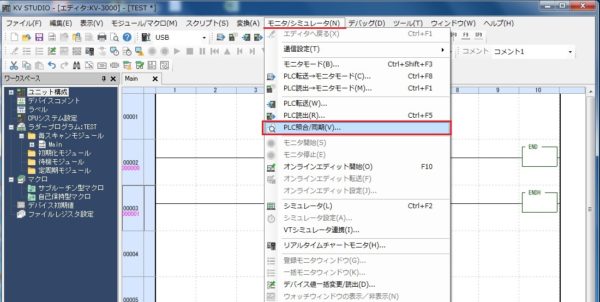
・照合項目の画面がポップアップします。
照合が必要なデータにチェックマークを入れます。

最後に『実行』をクリックします。
・照合が実行され結果が表示されます。
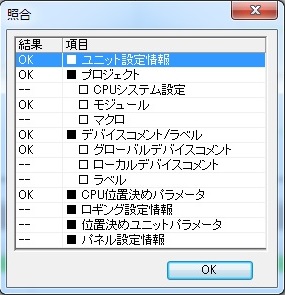
OKの場合は上写真の様に項目別にOKの結果が表示されます。
これで照合が完了です。
今回テストで使用したケーブル
iBUFFALO USB2.0ケーブル2.0m BSUAB220WH
スポンサーリンク
これでキーエンス PLC (今回の例 KV-3000)のパソコンとの照合方法の
解説を終了させて頂きます。
最後までご覧頂きましてありがとうございました。
スポンサーリンク
当記事は、2017年6月16日時点の情報です。ご自身の責任の元、安全性、有用性を考慮頂き、ご利用頂きます様お願い致します。
当サイトに掲載中の画像は当サイトで撮影又は作成したものです。商用目的での無断利用はご遠慮願います。